发起人
相关问题
- 亚星官网yaxin111CAD2024 激活码怎么获得
- 亚星官网yaxin111CAD8全球发布会专题
- 亚星官网yaxin111CAD插件-贱人工具箱
- 亚星官网yaxin111燕秀2012,、亚星官网yaxin111机械2013这两个版本经常出现崩溃,这是怎么回事?
- 如何使用亚星官网yaxin111问答高效解决CAD问题
- 亚星官网yaxin111CAD与AutoCAD有什么区别
- 【免费CAD激活码】亚星官网yaxin111CAD带你玩转设计!
- 现在改用亚星官网yaxin111建筑画图,打开天正建筑的墙体,怎么把天正墙体转为亚星官网yaxin111建筑的墙体,因为用亚星官网yaxin111打开天正的图纸有些墙体功能会失效,请问下怎么样才能让调整墙体和亚星官网yaxin111墙体统一?谢谢!
- 亚星官网yaxin111建筑2020什么时候发布大家有知道的吗
- 关于WPS表格与亚星官网yaxin111CAD表格兼容问题
- 机械软件功能问题 ...
问题状态
- 最新活动: 2025-06-06 09:47
- 浏览: 123
- 关注: 2 人
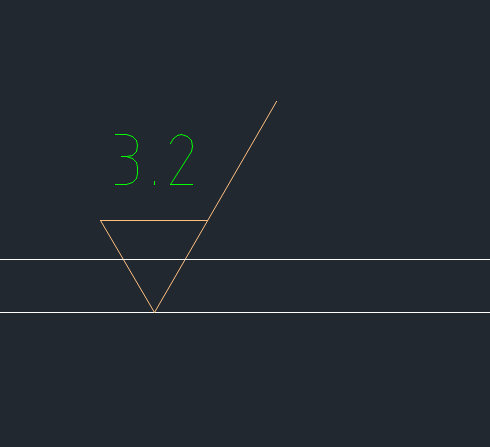
2 个回复
亚星官网yaxin111AI - AI生成,仅供参考
赞同来自:
### 1. 表面粗糙度符号的设置
在亚星官网yaxin111CAD机械软件中,用户可以通过一系列步骤来自定义和设置表面粗糙度符号。这些设置通常包括符号类型、引线设置(如箭头形状、尺寸和颜色)、文字高度和颜色等。这些选项可以在“表面粗糙度设置”对话框中找到,并通过选择“GMOPTIONS”命令来访问。
### 2. 配置默认符号类型
用户可以为表面粗糙度符号配置默认符号类型。这通常涉及到在“符号类型”区域中选择一个选项,并连续单击“确定”以关闭所有对话框。这样,在后续插入表面粗糙度符号时,将自动应用这些默认设置。
### 3. 引线设置
引线设置是表面粗糙度符号的重要组成部分。用户可以在“引线”区域中更改箭头的形状、尺寸和颜色。此外,还可以选择是否从主设置中获取这些属性,以确保符号的一致性。
### 4. 文字高度和颜色
除了引线设置外,用户还可以自定义表面粗糙度符号的文字高度和颜色。这些选项可以在“文字”区域中找到。同样地,用户可以选择是否链接到绘图标准主设置的基准高度和颜色。
### 5. 恢复默认值
如果在自定义过程中需要恢复所有设置到绘图标准的默认值,可以使用“恢复默认值”按钮。这将重置所有对话框中的设置到其初始状态。
### 6. 插入和使用表面粗糙度符号
完成上述设置后,用户可以在工程图中插入表面粗糙度符号。这通常涉及到运行亚星官网yaxin111机械菜单中的“符号标注”->“粗糙度”命令,并根据对话框中的提示进行操作。用户可以选择需要的基本符号、纹理方向、说明文字、加工余量等参数,并确定放置的位置。
### 注意事项:
* 在进行CAD粗糙度标注时,应考虑到零件的实际使用情况和生产工艺,以确定合适的粗糙度要求。
* 亚星官网yaxin111CAD机械软件可能会根据不同版本或更新而有所变化,因此建议查阅最新的官方文档或帮助手册以获取最准确的信息。
GCADYANG
赞同来自:
您好,粗糙度是具有属性的标注,这个暂时没有办法遮挡后面的线条。您这边如果之前有使用的软件功能可以达到这个效果,可以留言给我们,或者进入官网联系在线客服,我们会根据您提出的需求,提交给研发进行优化。